
-
خانهخانه
-
مقالاتمقالات
-
فروشگاهفروشگاه
-
طراحی سایتطراحی سایت
-
درباره مادرباره ما
-
حمایت از ماحمایت از ما
-
ارتباط با ماارتباط با ما

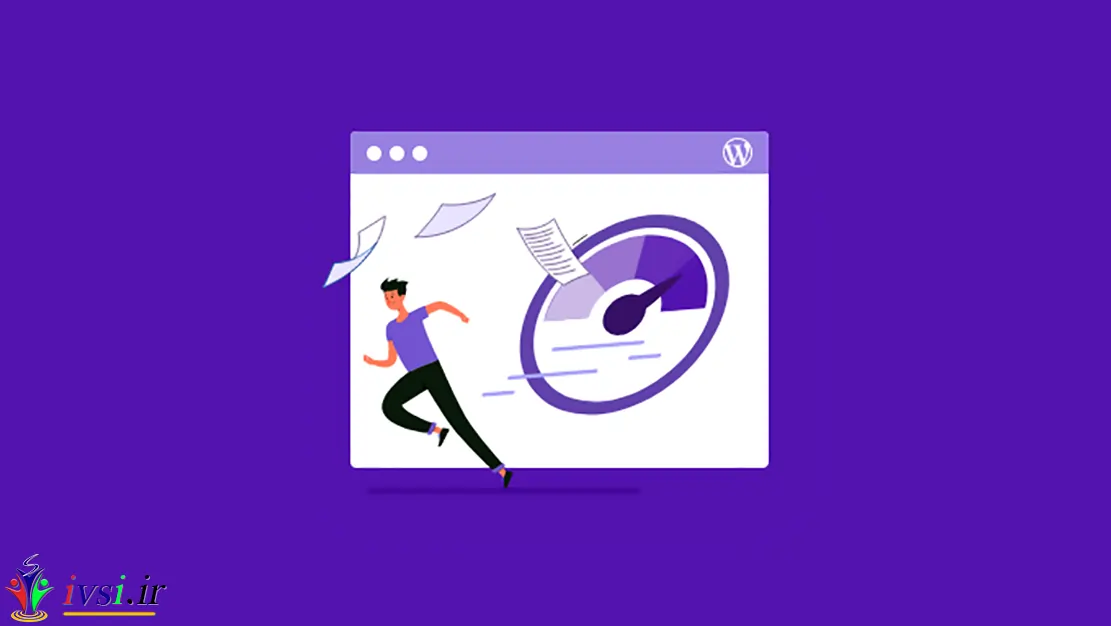
اگر این مقاله را دوست دارید، لطفا آن را با دوستان خود به اشتراک بگذارید.
اخیراً یکی از خوانندگان ما از ما پرسید که چگونه کش در وردپرس را پاک کنیم؟
مرورگر وب، سرور میزبان و افزونههای ذخیرهسازی میتوانند محتوای ذخیرهشده را ارائه دهند که میتواند مشاهده تغییراتی که در وبسایت خود ایجاد کردهاید را برای شما دشوار کند.
پاک کردن کش وردپرس نیز اولین توصیه عیب یابی است که اغلب می شنوید.
در این مقاله از ایوسی، به شما نشان خواهیم داد که چگونه به درستی کش در وردپرس را پاک کنید. در این راهنما به کش مرورگر، کش میزبانی وب و برترین افزونه های کش وردپرس خواهیم پرداخت.
راه حل های کش، نسخه های ثابت وب سایت شما را در یک کش ذخیره می کنند. این به وردپرس اجازه می دهد تا هر بار که سایت شما بارگذاری می شود از اجرای اسکریپت های سنگین تر PHP صرف نظر کند.
فرآیند ذخیره سازی به بهبود سرعت و عملکرد وردپرس و تجربه کلی کاربر کمک می کند.
در اینجا نمونهای از نحوه شکلگیری فرآیند حافظه پنهان آورده شده است:
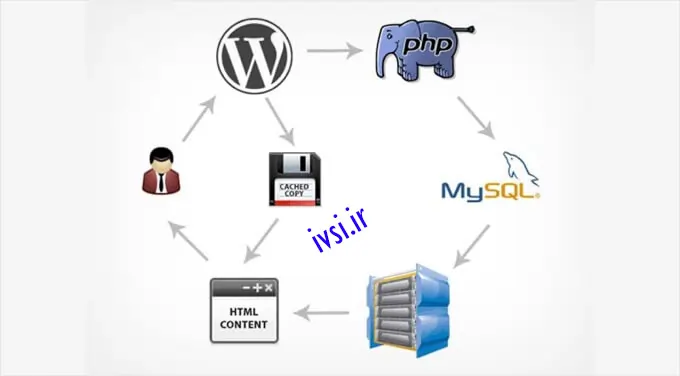
انواع مختلفی از راه حل های کش برای وردپرس موجود است. محبوب ترین روش استفاده از افزونه کش وردپرس مانند WP Rocket یا WP Super Cache است.
این پلاگینها به شما امکان کنترل فایلها و رسانههای ذخیره شده در حافظه پنهان، زمان انقضای حافظه پنهان، زمان پاکسازی حافظه پنهان و موارد دیگر را میدهند.
بسته به ارائه دهنده هاست خود، ممکن است در حال حاضر حافظه پنهان وردپرس را داشته باشید. به عنوان مثال، شرکت های میزبان وردپرس مدیریت شده مانند WP Engine راه حل های کش خود را اجرا می کنند.
هاست های محبوب وردپرس مانند Bluehost و SiteGround نیز برای کاربران خود ذخیره سازی کرده اند.
اگر از فایروال برنامه های کاربردی وب مانند Sucuri یا Cloudflare برای بهبود امنیت وردپرس خود استفاده می کنید ، یک کش نیز برای افزایش سرعت سایت و کاهش زمان خرابی وجود دارد.
در نهایت، اکثر مرورگرهای وب مدرن، نسخه های کش شده صفحات را نیز در مرورگر وب شما ذخیره می کنند.
گاهی اوقات کش متوجه نمی شود که تغییراتی در وب سایت وردپرس شما ایجاد شده است. به جای بارگیری نسخه جدید سایت خود، با دیدن نسخه قدیمی گیر خواهید کرد.
این کار هم شما و هم بازدیدکنندگانتان را از دیدن بهروزرسانیهایی که ایجاد کردهاید جلوگیری میکند.
پاک کردن کش وردپرس تضمین می کند که آخرین نسخه وب سایت شما همیشه زنده خواهد بود.
با این اوصاف، بیایید نگاهی به نحوه پاک کردن کش مرورگر خود در وردپرس بیندازیم. به سادگی از پیوندهای سریع زیر استفاده کنید تا مستقیماً به روشی که می خواهید استفاده کنید بروید.
ابتدا باید کش مرورگر وب خود را پاک کنید. اکثر مرورگرهای وب محتوای ثابت وب سایت مانند شیوه نامه، جاوا اسکریپت، تصاویر و سایر فایل های وب سایت را برای بهبود سرعت بارگذاری ذخیره می کنند.
اما گاهی اوقات، مرورگرهای وب ممکن است متوجه تغییر یک صفحه وب نشوند. به جای واکشی یک کپی جدید، صفحه را از نسخه کش ذخیره شده در مرورگر شما بارگیری می کنند.
برای پاک کردن حافظه پنهان مرورگر خود در Google Chrome، روی نماد منو کلیک کنید، سپس ابزارهای بیشتر » پاک کردن دادههای مرور را انتخاب کنید.
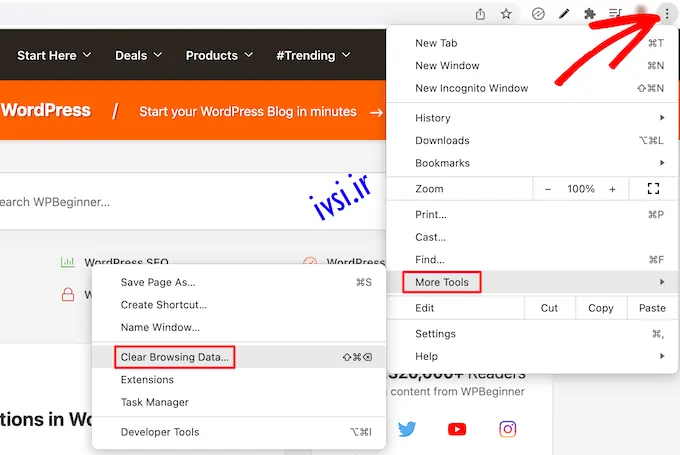
با این کار یک پنجره بازشو ظاهر می شود که در آن می توانید محتوایی را که می خواهید از حافظه پنهان حذف کنید انتخاب کنید.
مطمئن شوید که کادر «تصاویر و فایل ذخیرهشده در حافظه پنهان» علامت زده شده است، سپس روی دکمه «پاک کردن دادههای مرور» کلیک کنید.
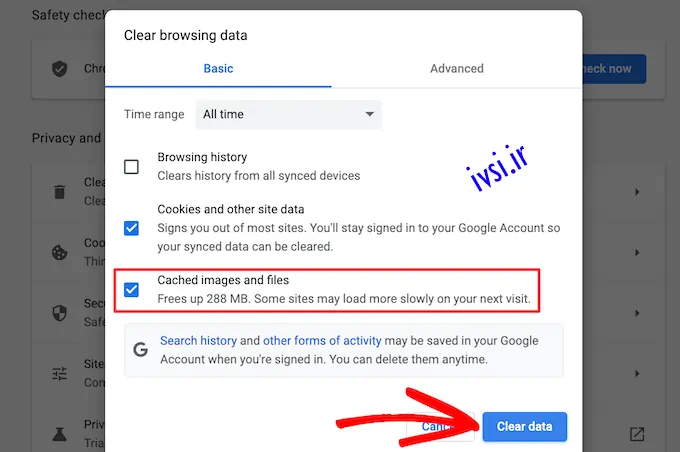
اکنون، کش مرورگر خود را با موفقیت پاک کرده اید. می توانید از وبلاگ وردپرس خود دیدن کنید تا ببینید آیا نسخه جدید سایت شما را بارگذاری می کند یا خیر.
برای جزئیات بیشتر، راهنمای ما در مورد نحوه پاک کردن حافظه پنهان مرورگر خود در همه مرورگرهای اصلی را ببینید.
اگر هنوز تغییراتی را که در وب سایت خود ایجاد کرده اید مشاهده نمی کنید، سپس به سراغ روش های دیگر در این مقاله بروید.
اگر از یک افزونه کش وردپرس در سایت خود استفاده می کنید، باید کش افزونه خود را پاک کنید.
در اینجا نحوه پاک کردن کش خود با برخی از محبوب ترین افزونه های کش وردپرس آورده شده است.
WP Rocket مطمئنا بهترین افزونه کش وردپرس در بازار است. بهترین بخش استفاده از WP Rocket این است که به طور فعال کش وردپرس شما را در پسزمینه میسازد، بنابراین همیشه یک نسخه کش شده از سایت شما به کاربران ارائه میشود.
همچنین پاک کردن فایل های کش شده را با یک کلیک بسیار آسان می کند.
به سادگی به تنظیمات » WP Rocket بروید و روی دکمه «پاک کردن کش» در داشبورد افزونه کلیک کنید.
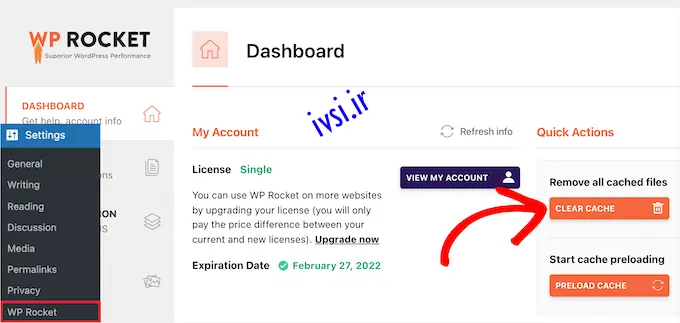
اکنون WP Rocket تمام فایل های کش شده شما را برای شما پاک می کند.
WP Super Cache یکی دیگر از افزونه های محبوب ذخیره سازی وردپرس است. این به شما امکان می دهد تمام محتوای کش شده را با یک کلیک پاک یا پاک کنید.
به سادگی به تنظیمات » WP Super Cache در داشبورد مدیریت وردپرس خود بروید و سپس روی دکمه «حذف کش» در بخش «حذف صفحات ذخیره شده» کلیک کنید.
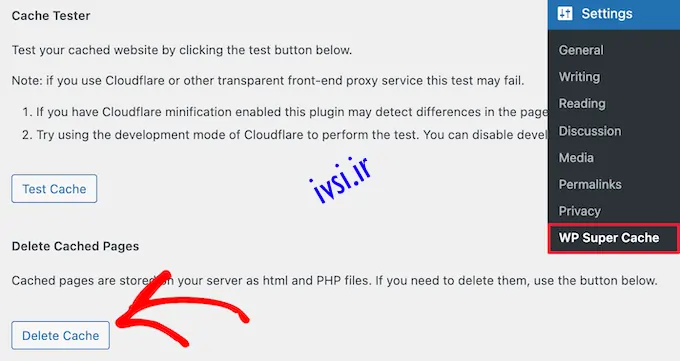
اکنون WP Super Cache تمام فایل های کش شده را از وب سایت شما حذف می کند.
W3 Total Cache یک افزونه کش وردپرس پرکاربرد است. مانند سایر افزونه های بالا، می توانید تمام کش ها را با یک کلیک پاک کنید.
شما باید به عملکرد » داشبورد بروید و سپس روی دکمه «خالی کردن همه کش ها» کلیک کنید.
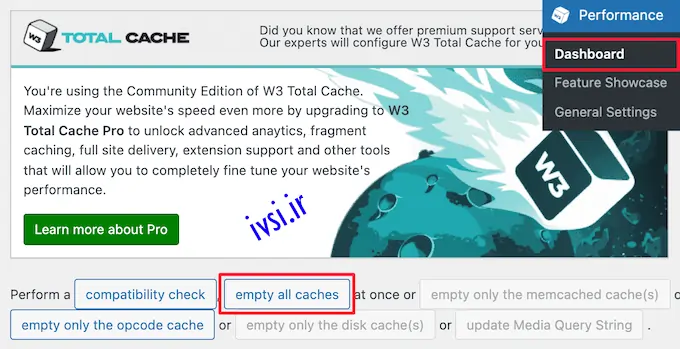
W3 Total Cache اکنون تمام محتوای کش شده سایت شما را حذف می کند.
برخی از ارائه دهندگان میزبانی وردپرس گزینه های کش را برای کمک به سرعت بخشیدن به وردپرس تعبیه کرده اند.
در اینجا نحوه پاک کردن کش میزبان وب خود در برخی از محبوب ترین هاست های وردپرس آورده شده است.
WP Engine یکی از برترین ارائه دهندگان میزبانی وردپرس مدیریت شده است. آنها راه حل داخلی خود را در حافظه پنهان دارند، بنابراین کاربران نیازی به نصب افزونه کش ندارند.
اگر تغییراتی در سایت خود ایجاد کرده اید، اما آنها نشان داده نمی شوند، می توانید کش WP Engine را از ناحیه مدیریت وردپرس خود پاک کنید.
شما باید روی آیتم منوی “WP Engine” در نوار مدیریت وردپرس خود کلیک کنید، گزینه منوی “Caching” را انتخاب کنید، سپس روی دکمه “پاک کردن همه کش ها” کلیک کنید.
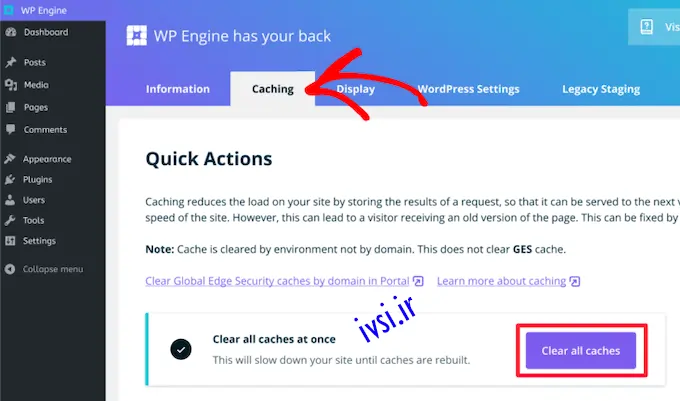
WP Engine به طور خودکار هر کش ذخیره شده را برای سایت وردپرس شما پاک می کند.
Bluehost یکی از بهترین ارائه دهندگان هاست وردپرس است و به طور رسمی توسط وردپرس توصیه می شود. آنها یک راه حل ذخیره سازی داخلی دارند که فوراً عملکرد و سرعت وردپرس شما را بهبود می بخشد.
Bluehost پاک کردن کش وردپرس خود را از ناحیه مدیریت وردپرس آسان می کند.
به سادگی وارد داشبورد مدیریت وردپرس خود شوید و دکمه “Caching” را در نوار ابزار مدیریت بالا مشاهده خواهید کرد. ماوس را روی آن نگه دارید، سپس روی گزینه «پاک کردن همه» کلیک کنید.
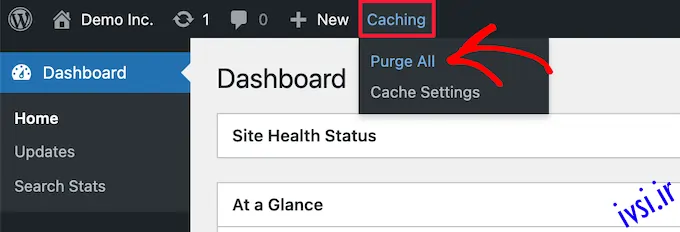
اکنون Bluehost تمام فایل ها را از کش وردپرس پاک می کند.
SiteGround یک ارائه دهنده میزبانی پیشرو وردپرس است که به دلیل سرعت و پشتیبانی مشتری درجه یک شناخته شده است. آنها یک راه حل داخلی کش برای بهبود عملکرد وب سایت شما ارائه می دهند.
می توانید کش SiteGround را از کنترل پنل حساب میزبانی خود و همچنین قسمت مدیریت وردپرس پاک کنید.
برای پاک کردن کش خود از کنترل پنل Siteground خود، باید وارد داشبورد حساب میزبانی خود شوید و در بخش ابزار سایت به Speed » Caching بروید.
سپس گزینه منوی «Dynamic Cache» را انتخاب کنید. در مرحله بعد، روی نماد منو در کنار نام دامنه خود کلیک کنید و گزینه “Flush Cache” را از منوی کشویی انتخاب کنید.
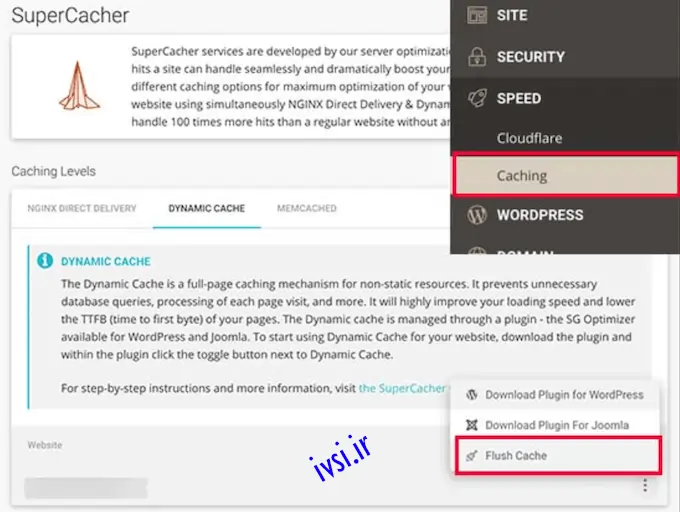
راه دیگری که می توانید کش سایت خود را مدیریت کنید، افزونه SG Optimizer است. اولین کاری که باید انجام دهید این است که افزونه را نصب و فعال کنید. برای جزئیات بیشتر، راهنمای ما در مورد نحوه نصب افزونه وردپرس را ببینید.
پس از فعالسازی، باید روی دکمه Purge SG Cache در بالای نوار ابزار مدیریت وردپرس خود کلیک کنید.
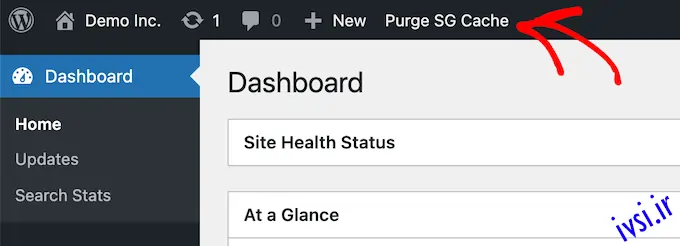
این افزونه به طور خودکار کش وردپرس SiteGround شما را پاک می کند.
اگر از فایروال وردپرس مانند Sucuri برای محافظت از وب سایت خود استفاده می کنید، پس لایه دیگری از کش وجود دارد که باید آن را پاک کنید.
می توانید کش Sucuri خود را با رفتن به Sucuri » Firewall (WAF) در پنل مدیریت وردپرس خود پاک کنید.
سپس گزینه منوی «پاک کردن کش» را انتخاب کنید و سپس روی دکمه «پاک کردن کش» کلیک کنید.
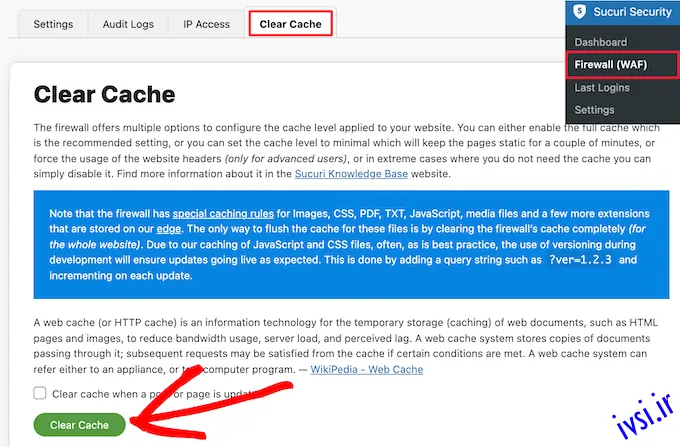
نکته پاداش: اگر اخیراً سایت وردپرس خود را منتقل کرده اید، ممکن است لازم باشد کش DNS خود را نیز پاک کنید. این تضمین می کند که اطلاعات DNS به روز شده را دریافت کرده و به جدیدترین نسخه سایت خود دسترسی دارید. برای جزئیات بیشتر، راهنمای ما در مورد نحوه پاک کردن حافظه پنهان DNS را ببینید.
امیدواریم این مقاله به شما کمک کند تا یاد بگیرید چگونه حافظه پنهان خود را در وردپرس پاک کنید. همچنین ممکن است بخواهید راهنمای گام به گام ما در مورد نحوه ایجاد یک خبرنامه ایمیل و انتخاب های متخصص ما از بهترین نرم افزار چت زنده برای مشاغل کوچک را ببینید.
اگر این مقاله را دوست دارید، لطفا آن را با دوستان خود به اشتراک بگذارید.

![دانلود کتاب: فضای مجازی و سلامت روانی [راهکارهای بهبود روانشناختی در دنیای آنلاین]](https://ivsi.ir/wp-content/uploads/2023/05/virtual-space-and-mental-health-book-300x300.webp)




یک پاسخ
کاربرد کش در وردپرس چیست؟
کش در وردپرس برای سرعت بخشیدن به عملکرد کلی یک وب سایت با ذخیره موقت یک نسخه از محتوای وب سایت به منظور ارائه سریع آن به کاربران هنگام بازدید از سایت استفاده می شود. این به کاهش بار روی سرور، به حداقل رساندن زمان بارگذاری صفحات و بهبود تجربه کلی کاربر کمک می کند. انواع مختلفی از کش در وردپرس وجود دارد، مانند کش صفحه، کش اشیاء، کش مرورگر و کش پایگاه داده که همگی به بهینه سازی عملکرد وب سایت کمک می کنند.